- English (English)
- Bulgarian (Български)
- Chinese Simplified (简体中文)
- Chinese Traditional (繁體中文)
- Czech (Čeština)
- Danish (Dansk)
- Dutch (Nederlands)
- Estonian (Eesti)
- French (Français)
- German (Deutsch)
- Greek (Ελληνικά)
- Hungarian (Magyar)
- Italian (Italiano)
- Japanese (日本語)
- Korean (한국어)
- Polish (Polski)
- Slovak (Slovenský)
- Spanish (Español)
- Swedish (Svenska)
- Turkish (Türkçe)
- Ukrainian (Українська)
- Vietnamese (Tiếng Việt)
Usando políticas de grupo para alterar a interface do ABBYY FineReader 14
Itens de menu que requerem acesso à Internet podem ser desativados no ABBYY FineReader 14. Esses itens de menu estão listados abaixo:
Enable 'ABBYY Website' menu item: abre o site da Web da ABBYY em uma janela de navegador
Enable 'Check for Updates' menu item: verifica online por atualizações do ABBYY FineReader 14
Enable 'Send Feedback' menu item: abre uma janela de navegador com um formulário para enviar feedback para a ABBYY
Enable Usage Statistics: envia dados de configuração anônimos do ABBYY FineReader 14 para fins de melhoria do software
Enable 'Activate...' menu item: inicia o processo de ativação do ABBYY FineReader 14
Enable 'Register...' menu item: inicia o processo de registro do ABBYY FineReader 14
Enable 'Buy...' menu item: abre a loja online da ABBYY em uma janela de navegador
Enable loading marketing tips from the ABBYY servers: permite carregar dicas e mensagens de marketing sobre o ABBYY FineReader 14 dos servidores da ABBYY
Enable loading updates from the Web: permite downloads de atualizações
Enable online help: permite a exibição da ajuda online
Importante! Você precisará entrar em contato com o suporte técnico para obter um arquivo com essas configurações. Esse arquivo terá extensão *.adm.
Para alterar a interface do ABBYY FineReader 14, conclua as etapas a seguir:
- Abra o console do Group Policy Management [Gerenciamento de política de grupo] (para obter detalhes, veja as etapas 4 a 6 na seção Exemplo: implementar o ABBYY FineReader 14 (64 bits ou 32 bits) usando o Active Directory).
- No Group Policy Management Editor [Editor de gerenciamento de política de grupo], clique em User Configuration [Configuração de usuário]>Policies [Políticas]>Administrative Templates [Modelos administrativos]>Add/Remove Templates… [Adicionar/remover modelos…] e abra o arquivo *.adm que você recebeu.
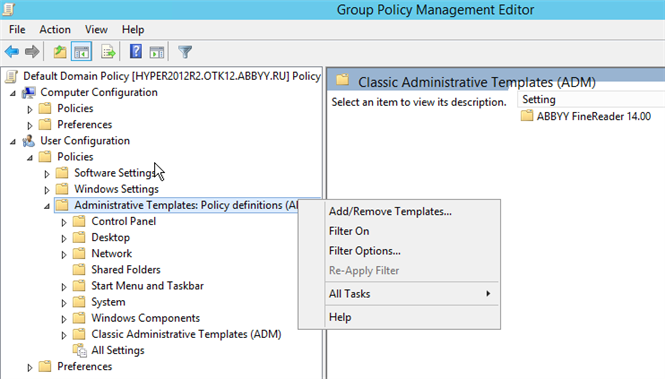
- Depois que você abrir o arquivo, uma pasta chamada Classic Administrative Templates (ADM) [Modelos administrativos clássicos (ADM)] aparecerá no Group Policy Management Editor [Editor de gerenciamento de política de grupo]. Esta pasta contém o arquivo *.adm.
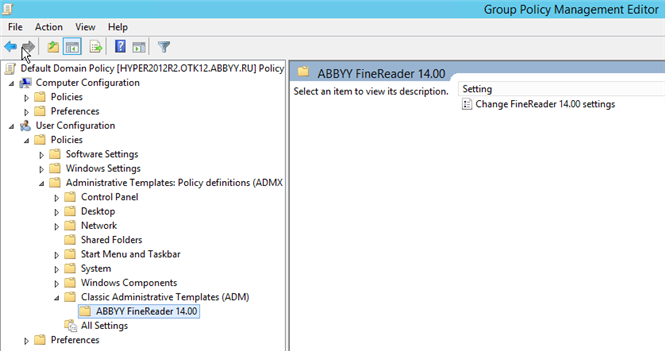
- Selecione o comando que você deseja remover da interface do ABBYY FineReader 14 e clique
em ОК.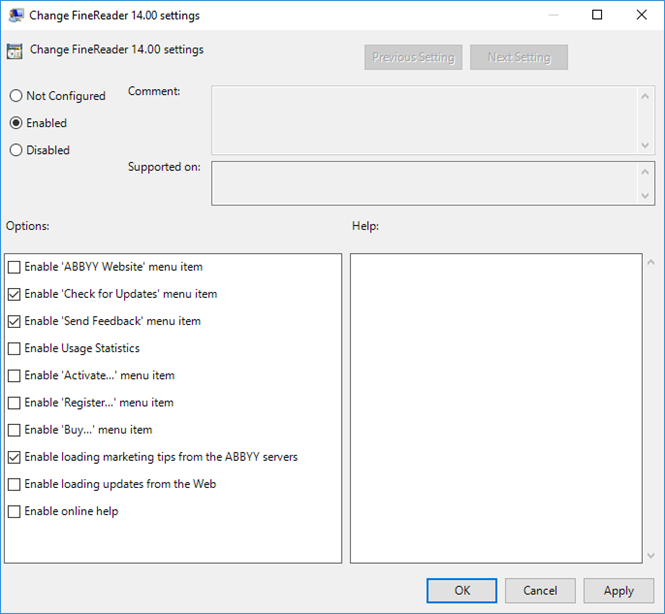
- Para salvar as alterações que você fez, atualize as políticas de grupo no servidor e reinicie o ABBYY FineReader 14 na estação de trabalho.
11/2/2018 4:19:46 PM